Cet article va vous montrer comment créer des raccourcis vers des boîtes de dialogue de réglage sur le bureau. En double-cliquant dessus, vous ouvrirez directement la boîte de dialogue qui contient les paramètres que vous voulez ajuster.
Voici les boîtes de dialogue que vous pourrez cibler :
| Boîte de dialogue de paramètres | Commande |
| Paramètres Windows | ms-settings: |
| Personnalisation de l’écran | ms-settings:screenrotation |
| Notifications | ms-settings:notifications |
| Stockage | ms-settings:storagesense |
| Economiseur de batterie | ms-settings:batterysaver |
| Cartes | ms-settings:maps |
| Bluetooth | ms-settings:bluetooth |
| Périphériques connectés | ms-settings:connecteddevices |
| Souris et pave tactile | ms-settings:mousetouchpad |
| Alimentation et mise en veille | ms-settings:powersleep |
| Mode avion | ms-settings:network-airplanemode |
| Accès à distance | ms-settings:network-dialup |
| Ethernet | ms-settings:network-ethernet |
| Proxy | ms-settings:network-proxy |
| Consommation des données | ms-settings:datausage |
| Wi-Fi | ms-settings:network-wifi |
| Point d’accès sans fil mobile | ms-settings:network-mobilehotspot |
| Menu Démarrer | ms-settings:personalization-start |
| Ecran de verrouillage | ms-settings:lockscreen |
| Personalisation | ms-settings:personalization |
| E-mail, calendrier et contacts | ms-settings:emailandaccounts |
| Date et heure | ms-settings:dateandtime |
| Pays ou region | ms-settings:regionlanguage |
| Langue vocale | ms-settings:speech |
| Calendrier | ms-settings:privacy-calendar |
| Contacts | ms-settings:privacy-contacts |
| Commentaires et diagnostics | ms-settings:privacy-feedback |
| Localisation | ms-settings:privacy-location |
| Messagerie | ms-settings:privacy-messaging |
| Microphone | ms-settings:privacy-microphone |
| Synchronisation avec des appareils | ms-settings:privacy-customdevices |
| Radios | ms-settings:privacy-radios |
| Voix, entrée manuscrite et frappe | ms-settings:privacy-speechtyping |
| Caméra | ms-settings:privacy-webcam |
| Windows update | ms-settings:windowsupdate |
Pour créer une icône de raccourci vers une de ces boîtes de dialogue, cliquez du bouton droit sur une partie inoccupée du bureau, pointez Nouveau puis cliquez sur Raccourci. La boîte de dialogue Créer un raccourci s’affiche. Entrez la commande qui correspond au raccourci que vous voulez créer. Par exemple, pour accéder à la boîte de dialogue Stockage, tapez ceci :
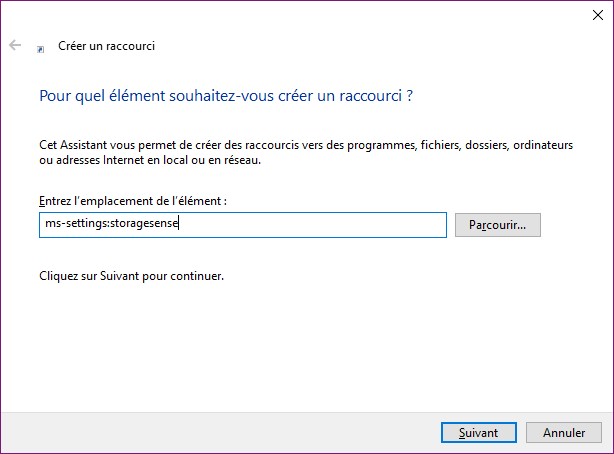
Cliquez sur Suivant, donnez un nom au raccourci, puis cliquez sur Terminer :
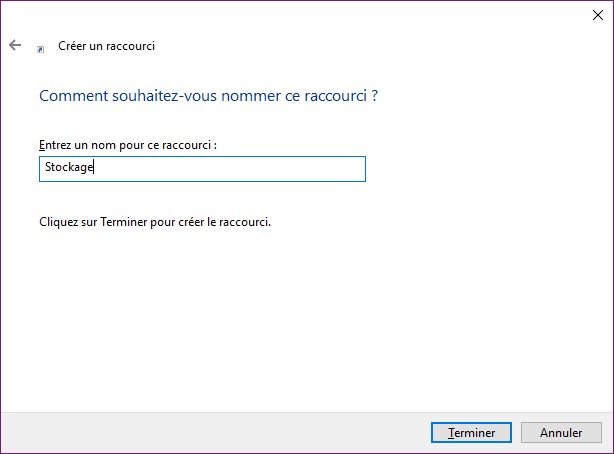
Il ne vous reste plus qu’à double-cliquer sur le raccourci pour accéder à la boîte de dialogue Stockage :
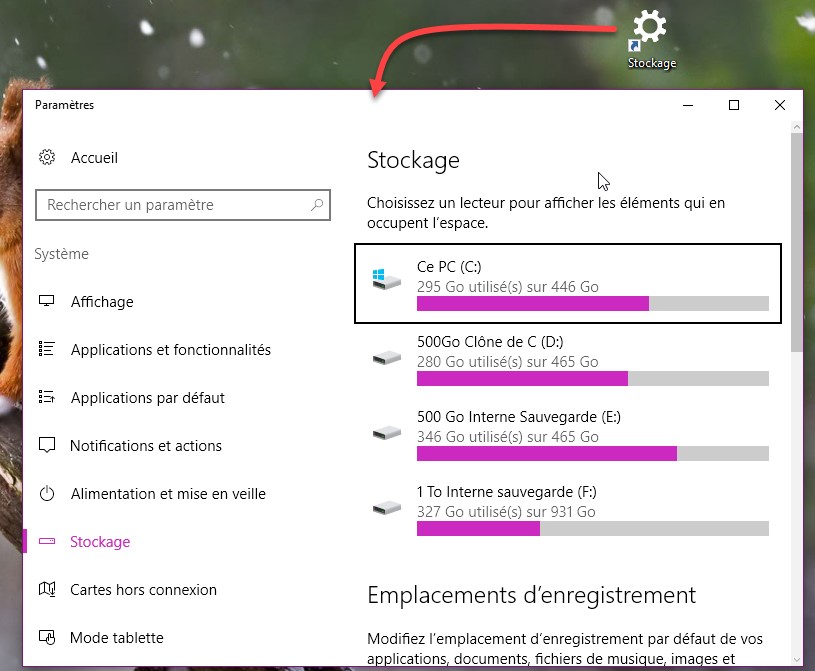


Bonjour.
Merci pour ces infos.
Je cherchais pour créer un icône « système » et vous m’avez bien aidé.
Christian